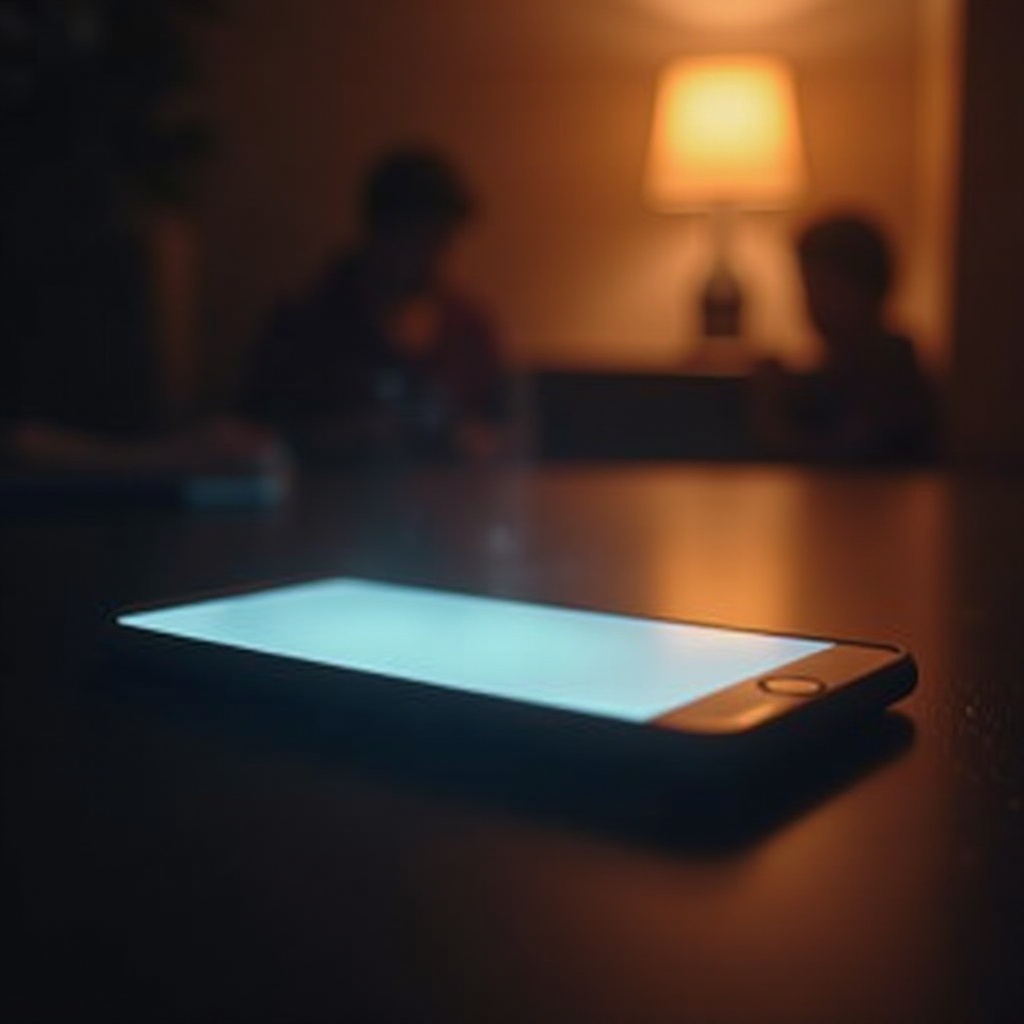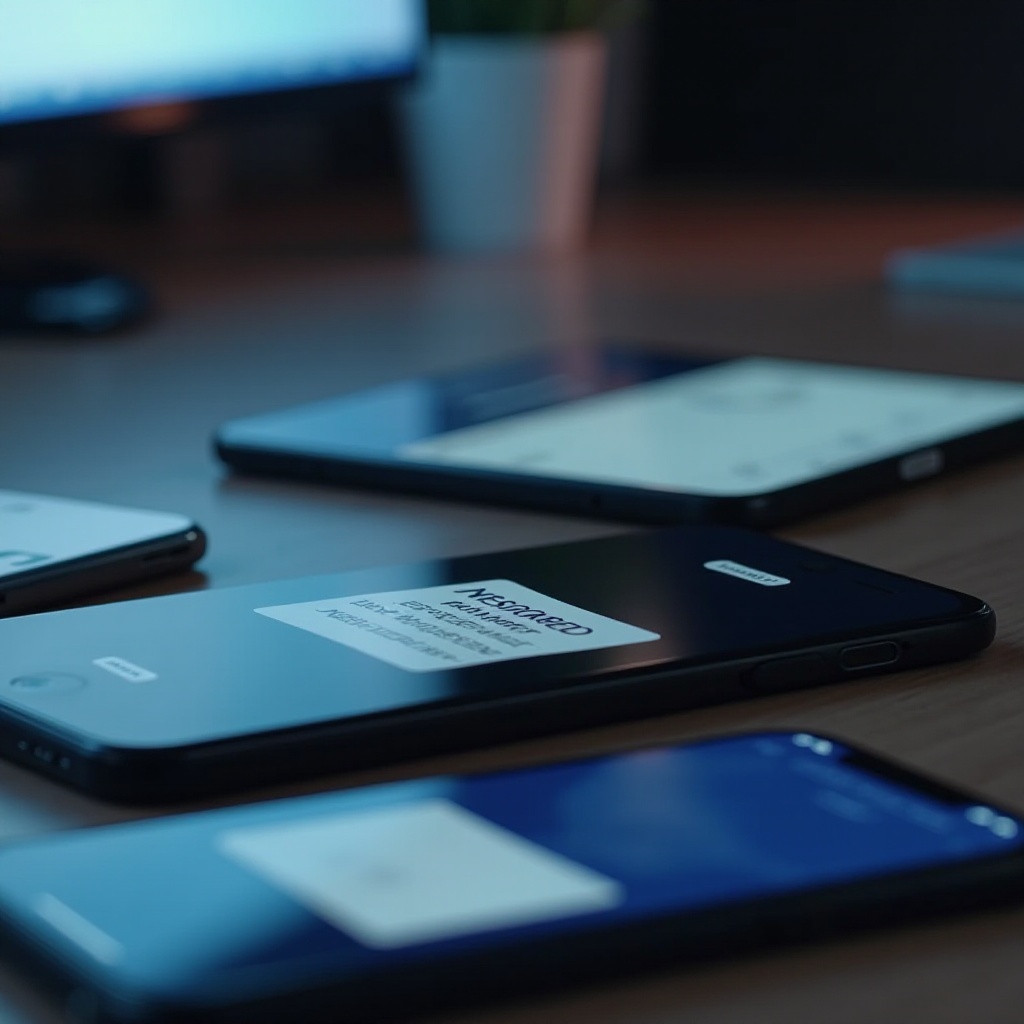Kuinka siirtää jaettujen albumien valokuvat iCloudiin helposti
Johdanto
Kuvien siirtäminen jaetuista albumeista iCloudiin tehostaa digitaalista kuvien hallintaa, varmistaen, että rakkaat muistot ovat turvallisesti tallennettu ja käytettävissä eri laitteilla. Tämä kattava opas tekee jaettujen albumikuvien siirtämisestä iCloudiin yksinkertaista. Löydä olennaiset vaiheet, taitavat vinkit iCloud-tallennuksen hallintaan ja suoraviivaiset ratkaisut yleisiin ongelmiin, joita saatat kohdata prosessin aikana.

Jaettujen albumien ja iCloudin ymmärtäminen
Jaetut albumit iPhonellasi parantavat yhteistoiminnallista kuvien jakamista, mahdollistaen helpon pääsyn rakastettuihin hetkiin. Nämä albumit ovat kuitenkin erillään iCloud-kuvakirjastostasi, Applen laajasta tallennusratkaisusta digitaalisten kuvien turvaamiseen. Kuvien siirtäminen jaetuista albumeista iCloud-kuvakirjastoon integroi ne ensisijaiseen tallennustilaasi, jolloin kuvasi ovat helposti käytettävissä kaikilla Apple-laitteilla.
iPhonesi valmistelu siirtoa varten
Valmistautuminen on avain sujuvaan siirtoprosessiin. Seuraa näitä alustavia vaiheita varmistaaksesi, että iPhonesi on valmiina saumattomaan siirtymiseen.
-
iCloud-tallennustilan tarkistaminen:
Tarkista iCloud-tallennuskapasiteettisi varmistaaksesi riittävä tila uusille kuville. Siirry asetuksiin > [Nimesi] > iCloud arvioidaksesi tallennustilasi tilan. Harkitse lisää tallennustilan ostamista tarvittaessa.
-
Varmista, että iPhonesi on ajantasalla:
Estä mahdolliset ohjelmistoristiriidat pitämällä laitteesi päivitettynä. Tarkista päivitykset Asetukset > Yleiset > Ohjelmistopäivitys ja asenna saatavilla olevat päivitykset.
-
iCloud-asetusten tarkistaminen:
Varmista, että iCloud-kuvat on aktivoitu. Siirry asetuksiin > [Nimesi] > iCloud > Kuvat ja ota iCloud-kuvat käyttöön, jos se ei ole päällä.
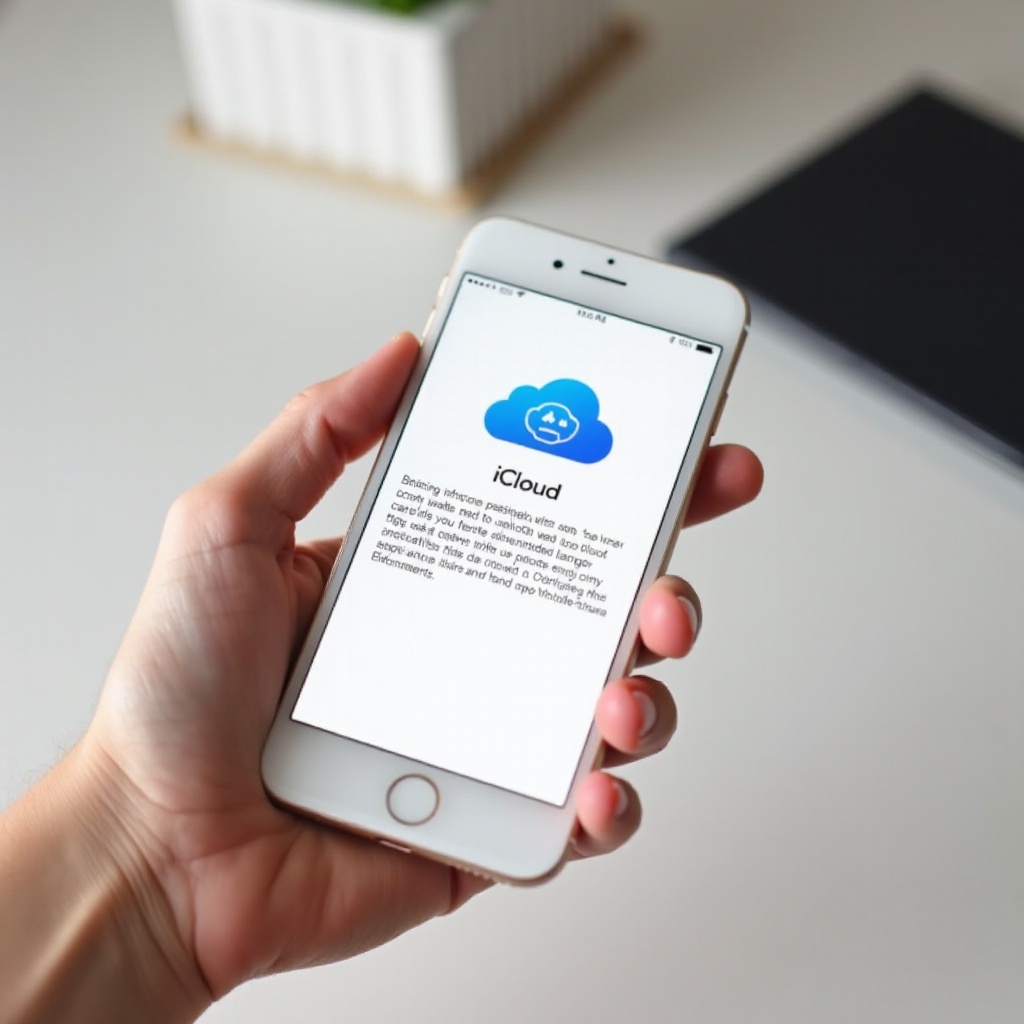
Vaiheittainen opas jaettujen albumikuvien siirtämiseen iCloudiin
Kun laitteesi on valmisteltu, jatka näiden vaiheiden avulla siirtääksesi kuvat tehokkaasti.
-
Jaettujen albumien käyttäminen iPhonellasi:
Avaa Kuvat-sovellus ja siirry Albumit-välilehteen. Selaa löytääksesi ja käyttääkseen Jaetut albumit -osion.
-
Kuvien valitseminen siirtoon:
Valitse jaettu albumi päästäksesi siirrettäviin kuviin. Napauta ’Valitse’ oikeassa yläkulmassa ja valitse useita kuvia napauttamalla kutakin.
-
Kuvien siirtäminen iCloudiin:
Kuvien valitsemisen jälkeen napauta Jaa-painiketta ja valitse ’Tallenna tiedostoihin’. Tallenna ne sijaintiin ’Oma iPhone’. Käytä Tiedostot-sovellusta ladataksesi ne iCloud Driveen, varmistaen, että iCloud Drive on käytössä asetuksissasi.

Kuvien hallinta iCloudissa siirron jälkeen
Jälkisiirtojärjestely on välttämätön järjestellyn kirjaston ylläpitämiseksi.
-
iCloud-albumien järjestäminen:
Luo Kuvat-sovelluksessa uusia albumeita helppoon luokitteluun. Napauta ’Albumit’, sitten ’+’, ja lisää siirretyt kuvat sopivasti.
-
iCloud-tallennustilan hallinta:
Tarkista säännöllisesti iCloud-tallennustila Asetukset-valikon kautta. Poista tarpeettomat tai ei-toivotut kuvat tilan optimoimiseksi.
-
Kuvien käyttö useilla laitteilla:
Ota iCloud-kuvat käyttöön muilla Apple-laitteilla. Tämä varmistaa synkronoidut ja helposti saatavat kuvakirjastot kaikilla alustoilla.
Yleisten ongelmien vianmääritys
Huolellisesta valmistautumisesta huolimatta haasteita saattaa esiintyä. Ratkaise ne tehokkaasti näillä ratkaisuilla.
-
Synkronointiongelmien ratkaiseminen:
Varmista laitteen yhteys Wi-Fi-verkkoon ja päivitä ohjelmisto uusimpiin versioihin. Kokeile kirjautua ulos ja takaisin iCloudiin, jos synkronointiongelmat jatkuvat.
-
Tallennusrajoitusten käsittely:
Taistele tallennusongelmia päivittämällä iCloud-suunnitelmaasi tai käyttämällä asetuksia, jotka optimoivat laitteen tallennuksen säilyttämällä alkuperäiset iCloudissa.
-
Yhteysongelmien korjaaminen:
Pidä vakaa internetyhteys. Ratkaise jatkuvat ongelmat vaihtamalla Wi-Fi-asetuksia tai nollaamalla verkkokonfiguraatiot.
Päätelmä
Siirrä jaettujen albumikuvasi tehokkaasti iCloudiin yksinkertaistaaksesi kuvien hallintaa ja suojataksesi muistoja. Näiden vaiheiden noudattaminen varmistaa vaivattoman siirtymisen ja hyvin ylläpidetyn iCloud-kuvakirjaston.
Usein kysytyt kysymykset
Miten varmistaa, että valokuvani siirtyvät onnistuneesti?
Tarkista, että iCloud-kuvat on otettu käyttöön, ja vahvista valokuvien läsnäolo iCloud-kirjastossa siirron jälkeen.
Mitä voin tehdä, jos iCloud-tallennustilani on täynnä?
Päivitä iCloud-tallennustilasi tai poista tarpeettomia tiedostoja luodaksesi lisää tilaa valokuville.
Voinko käyttää valokuviani muilla laitteilla kuin iPhonessani?
Kyllä, iCloud-kuvien avulla voit käyttää valokuviasi millä tahansa laitteella, jossa olet kirjautuneena sisään Apple ID:lläsi.